
Apabila kekerapan penggunaan komputer meningkat, kelajuan komputer yang perlahan menjadi masalah yang membelenggu ramai pengguna. Sebagai tindak balas kepada masalah ini, editor PHP Xinyi telah mengumpul khas satu siri teknik mempercepatkan yang sesuai untuk sistem Windows 10, bertujuan untuk membantu semua orang menyelesaikan masalah komputer yang perlahan. Berikut akan memperkenalkan petua ini secara terperinci untuk membantu anda meningkatkan kelajuan komputer anda dengan cepat, meningkatkan kecekapan kerja dan pengalaman hiburan.
1 Klik pada bar carian dan masukkan [powershell] untuk menjalankan Windows Powershell sebagai pentadbir.
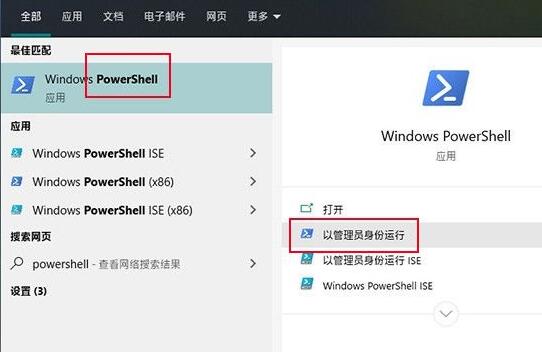
Jalankan Powershell sebagai pentadbir
2 Mengikut jenis cakera keras anda, salin kod di bawah ke dalam Powershell dan laksanakannya.
1) Pemacu keras SATA
powercfg -atribut 0012ee47-9041-4b5d-9b77-535fba8b1442 0b2d69d7-a2a1-449c-9680-291b_c705-f91b_c705 atribut 0012ee47-9041-4b5d-9b77-535fba8b1442 dab60367-53fe- 4fbc -825e-521d069d2456 -ATTRIB_HIDE
2) Pemacu keras M.2
powercfg -atribut 0012ee47-9041-4b5d-9b77-535fba8b2951d-aaf fb261 09 -ATTRIB_HIDE
powercfg -atribut 0012ee47-9041 -4b5d- 9b77-535fba8b1442 fc95af4d-40e7-4b6d-835a-56d131dbc80e -ATTRIB_HIDE
Tampal kod terus dalam Powershell untuk melaksanakan 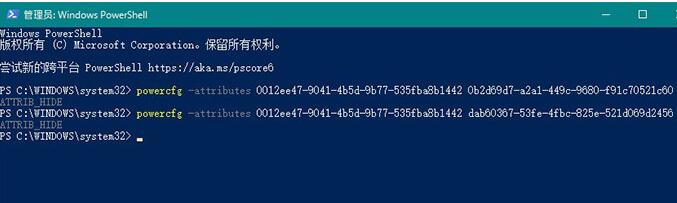 laksanakan cakera keras anda sendiri buka [Tetapan ] → [Sistem] → [Kuasa dan Tidur]→[Tetapan Kuasa Lain], pilih [Tukar Tetapan Pelan]→[Tukar Tetapan Kuasa Lanjutan], kemudian anda akan melihat beberapa kandungan baharu ditambah pada tetapan cakera keras asal, yang juga dibahagikan kepada pemacu keras SATA dan pemacu keras M.2.
laksanakan cakera keras anda sendiri buka [Tetapan ] → [Sistem] → [Kuasa dan Tidur]→[Tetapan Kuasa Lain], pilih [Tukar Tetapan Pelan]→[Tukar Tetapan Kuasa Lanjutan], kemudian anda akan melihat beberapa kandungan baharu ditambah pada tetapan cakera keras asal, yang juga dibahagikan kepada pemacu keras SATA dan pemacu keras M.2.
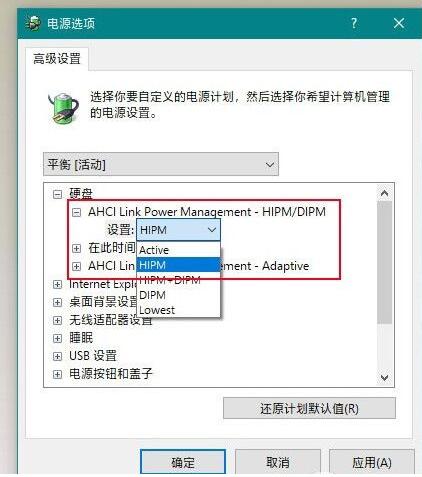 SATA cakera keras terutamanya menambah dua tetapan, iaitu AHCI Link Power Management-HIPM/DIPM dan AHCI Link Power Management-Adaptive. Antaranya, [Pengurusan Kuasa Pautan AHCI-HIPM/DIPM] ialah pilihan mod LPM (Pengurusan Kuasa Pautan, mod penjimatan kuasa SATA Secara ringkasnya, mod penjimatan tenaga yang akan dilaksanakan oleh SSD).
SATA cakera keras terutamanya menambah dua tetapan, iaitu AHCI Link Power Management-HIPM/DIPM dan AHCI Link Power Management-Adaptive. Antaranya, [Pengurusan Kuasa Pautan AHCI-HIPM/DIPM] ialah pilihan mod LPM (Pengurusan Kuasa Pautan, mod penjimatan kuasa SATA Secara ringkasnya, mod penjimatan tenaga yang akan dilaksanakan oleh SSD).
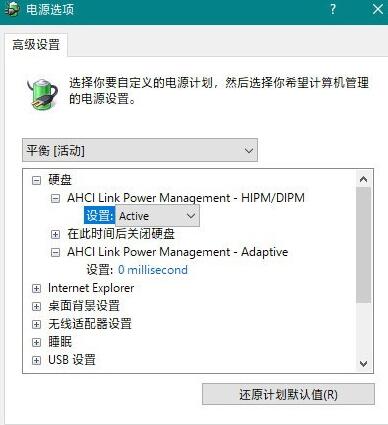 [AHCI Link Power Management-Adaptive] ialah masa menunggu untuk LPM beralih daripada tidur cetek (Separa) kepada tidur nyenyak (Slumber). lebih tinggi kekerapan memasuki tidur dalam (Iaitu, lebih jelas ketinggalan), adalah disyorkan untuk menetapkannya kepada [0 milisaat] untuk membatalkan penjimatan tenaga dalam.
[AHCI Link Power Management-Adaptive] ialah masa menunggu untuk LPM beralih daripada tidur cetek (Separa) kepada tidur nyenyak (Slumber). lebih tinggi kekerapan memasuki tidur dalam (Iaitu, lebih jelas ketinggalan), adalah disyorkan untuk menetapkannya kepada [0 milisaat] untuk membatalkan penjimatan tenaga dalam.
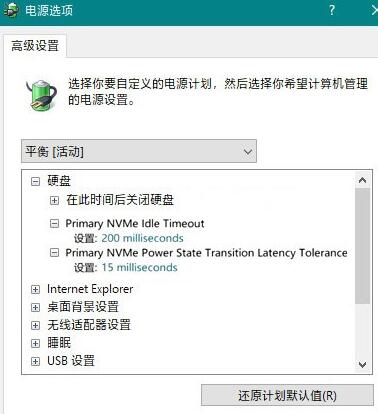 [Toleransi Kependaman Keadaan Kuasa NVMe Utama] ialah masa tunda penukaran mod kuasa, semakin kecil ketinggalan (seperti 10). . Walau bagaimanapun, perlu diingatkan bahawa pemacu keras M.2 adalah berbeza daripada SATA, dan penjanaan haba keseluruhan adalah agak tidak normal, jadi anda harus lebih berhati-hati apabila melaraskan kedua-dua nilai ini.
[Toleransi Kependaman Keadaan Kuasa NVMe Utama] ialah masa tunda penukaran mod kuasa, semakin kecil ketinggalan (seperti 10). . Walau bagaimanapun, perlu diingatkan bahawa pemacu keras M.2 adalah berbeza daripada SATA, dan penjanaan haba keseluruhan adalah agak tidak normal, jadi anda harus lebih berhati-hati apabila melaraskan kedua-dua nilai ini.
Atas ialah kandungan terperinci Petua dan kandungan mempercepatkan komputer WIN10. Untuk maklumat lanjut, sila ikut artikel berkaitan lain di laman web China PHP!
 suis bluetooth win10 tiada
suis bluetooth win10 tiada
 Mengapakah semua ikon di penjuru kanan sebelah bawah win10 muncul?
Mengapakah semua ikon di penjuru kanan sebelah bawah win10 muncul?
 Perbezaan antara tidur win10 dan hibernasi
Perbezaan antara tidur win10 dan hibernasi
 Win10 menjeda kemas kini
Win10 menjeda kemas kini
 Perkara yang perlu dilakukan jika suis Bluetooth tiada dalam Windows 10
Perkara yang perlu dilakukan jika suis Bluetooth tiada dalam Windows 10
 win10 menyambung ke pencetak kongsi
win10 menyambung ke pencetak kongsi
 Bersihkan sampah dalam win10
Bersihkan sampah dalam win10
 Bagaimana untuk berkongsi pencetak dalam win10
Bagaimana untuk berkongsi pencetak dalam win10




